Обзор программы записи экрана CamStudio: все, что вы должны знать об этом
Программное обеспечение для записи с экрана за последние годы проделало большой путь, и есть несколько отличных инструментов, которые могут записывать все, что происходит на экране вашего компьютера. Многие из них сегодня на рынке могут быть довольно дорогими. Бесплатные, как правило, не имеют функций, необходимых для плавного захвата экрана. Однако есть один вариант, который одновременно бесплатен и загружен выдающимися функциями. Это программное обеспечение называется CamStudio. Это отличное программное обеспечение делает скринкастинг интуитивно понятным и простым в использовании. Если вы изучаете программное обеспечение для записи экрана, то оно у вас есть. Из этого Обзор CamStudio, вы получите все, что вам нужно знать о CamStudio.

Часть 1. Обзор CamStudio Screen Recorder
1. Основные характеристики
CamStudio - отличный вариант для выполнения задач скринкастов, предлагающий пользователям различные способы захвата экрана. Этот инструмент упрощает запись всего экрана, выбранной области на экране, окна приложения, игр, вебинаров, видеоуроков и т. Д. Кроме того, он может захватывать как видео, так и аудио, чтобы экспортировать их в популярный формат AVI.
Кроме того, это программное обеспечение для захвата экрана предлагает подписи и аннотации, когда вы делаете запись. Учитывая его настройку, есть три основных параметра для настройки записи экрана, включая параметры видео, звука и курсора. Например, вы можете выбрать предпочтительный кодек компрессора, частоту кадров воспроизведения, уровень качества или настроить параметры выделения курсора.
2. Интерфейс
CamStudio также имеет простой интерфейс, позволяющий легко использовать и перемещаться. Интерфейс позволяет вам добавлять источники, выбирать конкретное окно, легко настраивать множество различных параметров. И вам не нужно беспокоиться о том, как им пользоваться, даже если вы новичок. Есть встроенные руководства, с которых можно начать.
3. Качество видео
Когда дело доходит до бесплатного программного обеспечения для захвата видео, одна из самых больших проблем - качество видео. К счастью, CamStudio позволяет вам определять уровень качества записи экрана. И вы даже можете выбрать ключевые кадры, настроить частоту кадров при захвате и воспроизведении и многое другое.
4. Плюсы и минусы
Плюсы
- Записывает что угодно на ваш компьютер без ограничений.
- Предоставляет различные параметры для настройки вашего скринкастинга.
- Имеет интуитивно понятный интерфейс, упрощающий использование.
- Абсолютно бесплатное использование.
Минусы
- У вас могут возникнуть проблемы со сбоем.
- Размер выходного файла слишком велик.
- Доступных форматов вывода не так много.
- Он недоступен для Mac.
5. Как использовать
Шаг 1. Для начала вы можете перейти на его официальный сайт (https://camstudio.org) и установить CamStudio вместе с кодеком.
Шаг 2. После установки запустите программу и начните запись экрана, щелкнув параметр «Регион», чтобы выбрать регион, который вы хотите захватить.
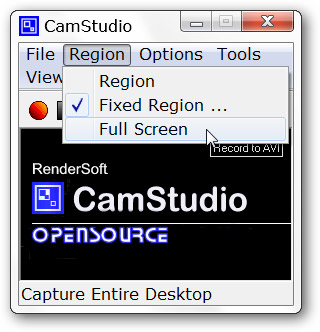
Шаг 3. Когда вы будете готовы начать, нажмите кнопку Запись кнопка. Когда запись закончится, нажмите Стоп кнопку, а затем сохраните записанный файл в нужной папке.
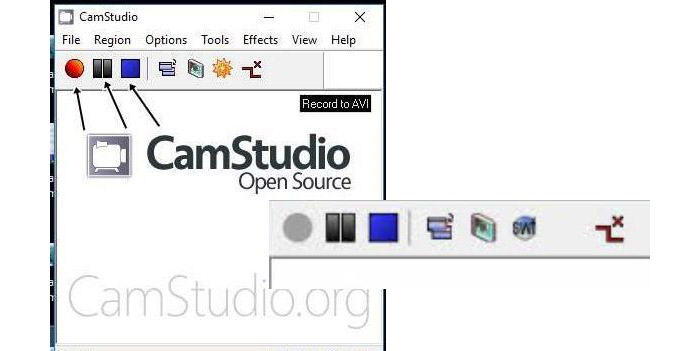
Часть 2. Альтернативы CamStudio Screen Recorder
Если вы хотите получить CamStudio для своего Mac или предпочитаете записывать видео высокого качества и использовать дополнительные инструменты для редактирования, FVC Screen Recorder, полнофункциональный и продвинутый инструмент для захвата экрана, может помочь вам записать любую область на вашем экране как видео или просто как скриншот. Это просто и удобно. Вы можете записывать игровой процесс, звонки в Skype, вебинары, учебные пособия, видеоруководства и видеоролики с максимальной легкостью и удобством.
Он также имеет другие выдающиеся функции, включая запись повествования, захват голоса, рисование в реальном времени и даже реализацию веб-камеры в задаче захвата экрана. Основные шаги включают в себя захват экрана, редактирование полученного видео, а затем его сохранение или загрузку на YouTube, Facebook или другие платформы социальных сетей.
Функции:
- • Записывайте полный экран, выбранную область, окно приложения в высочайшем качестве.
- • Поддержка захвата других входов, таких как веб-камера и микрофон.
- • Дружественный интерфейс позволяет легко ориентироваться даже новичку.
- • Предоставляйте мощные инструменты редактирования, автоматические эффекты курсора, запись по расписанию и т. Д.
- • Доступна надежная поддержка клиентов.
- • Совместимость с операционными системами Windows и Mac.
Скачать бесплатноДля Windows 7 или новееБезопасная загрузка
Скачать бесплатноДля MacOS 10.7 или новееБезопасная загрузка
Как использовать FVC Screen Recorder:
Шаг 1. Бесплатно и скачайте Screen Recorder на свой компьютер. Затем запустите его и выберите Видеомагнитофон функция в основном интерфейсе, чтобы двигаться дальше.

Шаг 2. В следующем всплывающем окне вы можете выбрать область записи, выбрать источник звука. Если вы хотите показать дисплей веб-камеры, вам нужно включить Вебкамера вариант. После настройки параметров записи вы можете нажать REC кнопку, чтобы начать запись.
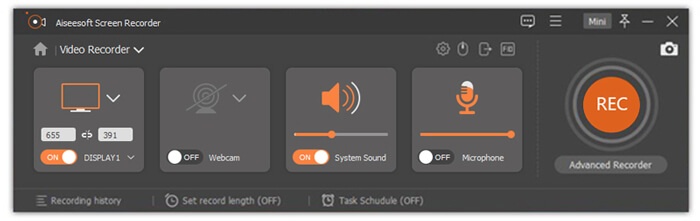
Шаг 3. Когда запись будет завершена, нажмите кнопку Стоп кнопку, а затем вы попадете в окно предварительного просмотра. Здесь вы можете предварительно просмотреть видео, обрезать ненужные части, отрегулировать громкость и т. Д. Если вас устраивают результаты, нажмите Сохранить чтобы экспортировать файл записи на свой компьютер.
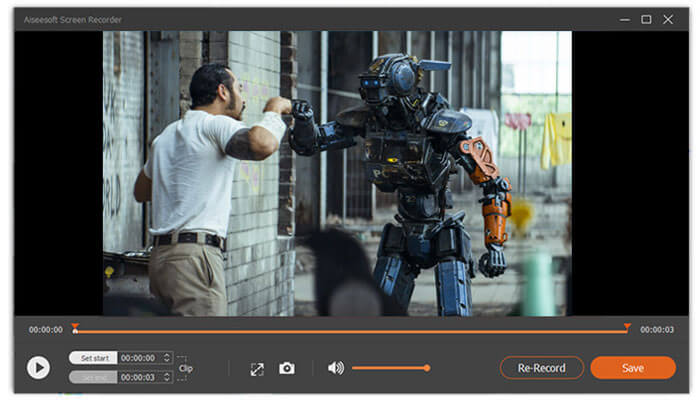
Кстати, если вы не хотите скачивать программу на свой компьютер, дайте Бесплатная запись экрана FVC попытка. Этот браузерный инструмент - лучший бесплатный онлайн-рекордер экрана для любых задач. Вы можете использовать его для записи презентации, видеоурока, игрового процесса и многого другого. Вы также можете снимать кадры с веб-камеры и записывать звук с системного звука, микрофона, обоих или ни одного из них.
Часть 3. Часто задаваемые вопросы о CamStudio Screen Recorder
Может ли CamStudio записывать звук?
CamStudio будет записывать звук с ваших динамиков во время записи видео. Для использования этой опции вам понадобится звуковая карта с подключенными динамиками. Обратите внимание, что не все звуковые карты поддерживают эту функцию.
Как исправить ошибку CamStudio «не удалось записать файл .avi»?
Если вы столкнулись с этой ошибкой при создании файла AVI с помощью CamStudio, вы можете перейти в «Параметры», а затем выбрать «Параметры видео». Перейдите в окно параметров компрессора, когда вам будет предложено выбрать Microsoft Video 1 вместо кодека Intel IYUV, нажмите OK. После этого вы можете попробовать записать снова.
Есть ли в CamStudio водяной знак?
CamStudio - это программное обеспечение с открытым исходным кодом, которое не имеет водяных знаков.
Вывод
В целом, CamStudio - отличная программа для тех из нас, кто хочет записывать экран, записывать звук, добавлять аннотации к записи, а затем выводить видео высокого качества. Получив файл записи, вы можете с легкостью поделиться им в социальных сетях, таких как YouTube, Facebook и т. Д.



 Конвертер видео Ultimate
Конвертер видео Ultimate Запись экрана
Запись экрана


